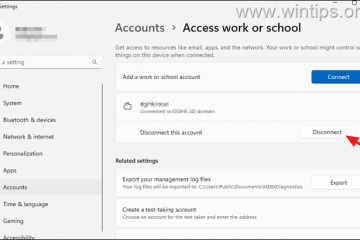フォルダー ツリーをファイル (Excel を含む) にエクスポートする方法-Digital Citizen UP
特定のフォルダーからディレクトリ ツリー全体をエクスポートする必要があったことがありますか?特定のフォルダー内のすべてのファイルとフォルダーを階層構造でリストしたテキストまたは Excel ドキュメントをコンピューターから取得する必要がありましたか?これは、フォルダー内に保存したすべての Word 文書と Excel スプレッドシートの概要であると考えられる文書を作成しようとしたときに必要でした。その時、私はいくつかの質問を自分自身に問いかけました。フォルダーの構造を自動的に Excel にエクスポートできますか?ファイルに出力する DOS ツリー コマンドはありますか?ディレクトリ ツリーを Excel シートまたはテキスト ファイルとして印刷できますか?フォルダー ツリーをエクスポートする方法を知りたい場合は、以下をお読みください:
注: このガイドでは、フォルダー ツリーをエクスポートする 2 つの方法を紹介します。フォルダのツリー。 1 つ目は、コマンド プロンプトを使用してディレクトリ ツリーをテキスト ファイルとして生成することに基づいており、2 つ目は、フォルダー ツリーを Excel ファイルおよび CSV ファイルとして出力する実行可能ファイル (PowerShell で作成されたスクリプト) に依存しています。興味のある部分までスキップできます。
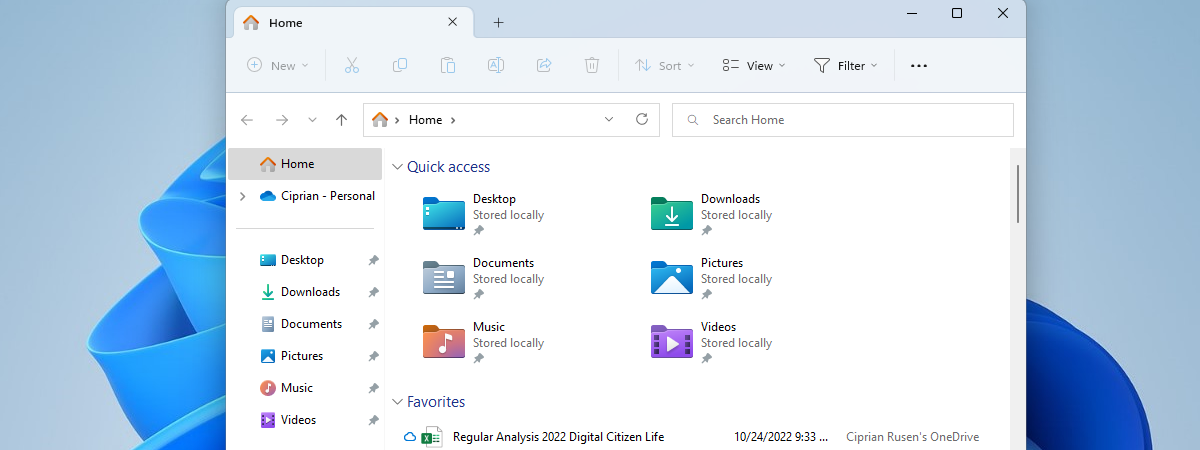
コンピュータ上のフォルダ ツリーとは何ですか?
フォルダ ツリーは、親フォルダ内にあるフォルダとファイルの階層構造をグラフィカルにレイアウトまたは表現したものです。ディレクトリ ツリーは、親フォルダー内でフォルダーやファイルがどのように編成されているかを確認する場合に役立ち、データの移動と管理をより効率的に行うのに役立ちます。
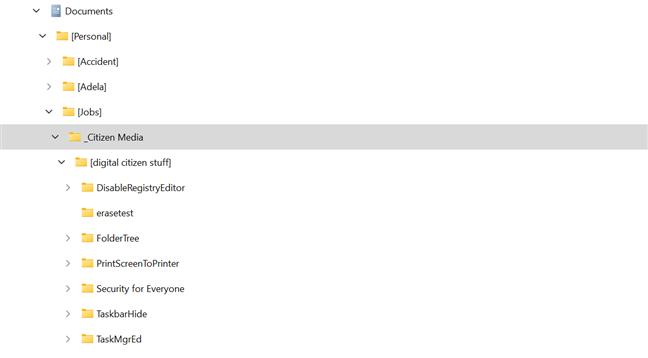
ファイル エクスプローラーでのフォルダー ツリーの外観
内容をよりよく理解するにはフォルダー ツリーは、家系図ツリーを思い浮かべてください。ただし、コンピューター上のフォルダーのことです。ファイルと他の子フォルダーが含まれるルート フォルダー (親フォルダーと呼びます) を想像してください。これらの子フォルダーのそれぞれに、他の孫フォルダーやファイルを含めることができます。サブフォルダーは独自のサブフォルダーを持つことができ、ネストされたフォルダー構造を作成できます。
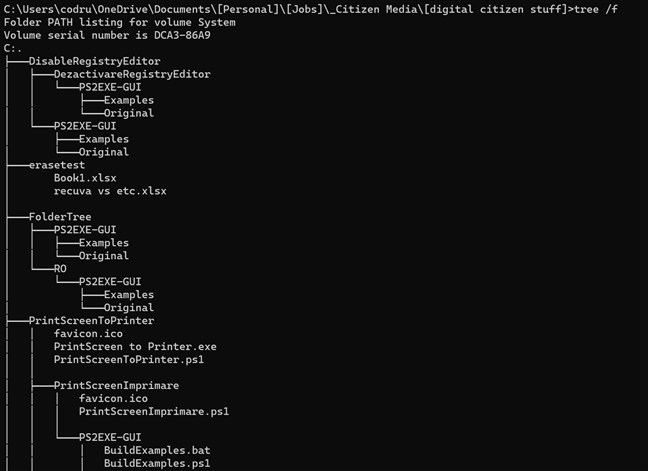
フォルダー ツリーは、ディレクトリの構造をグラフィカルにレイアウトしたものです。
Windows でフォルダー ツリー構造を取得する方法
今すぐフォルダー ツリーが何であるかはわかったので、フォルダー ツリーの作成方法を見てみましょう。
1.コマンド プロンプトで「tree」コマンドを使用して、フォルダーの構造をテキスト ファイルにエクスポートします
まず、エクスプローラーを開き、ディレクトリ ツリーをエクスポートするフォルダーに移動します。プロセスの例として、次のようにします。 「E:\Games」にあるゲーム フォルダーを使用します。
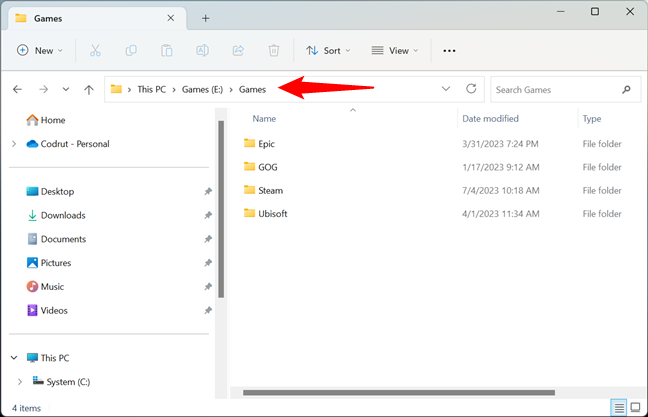
ファイル エクスプローラーを使用してフォルダーに移動する
ファイル エクスプローラーのアドレス バーに「cmd」と入力し、Enter キーを押して、指定したフォルダーでコマンド プロンプトを直接開きます。
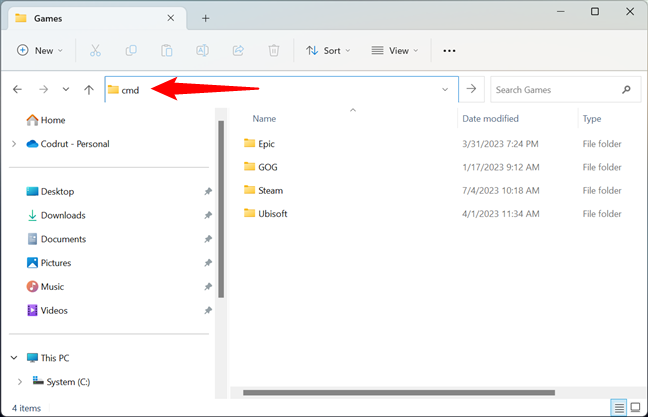
フォルダーの場所でコマンド プロンプトを開く
コマンド プロンプト インスタンスが開き、フォルダーが指定されます。私の場合、コマンド プロンプトは「E:\Games」フォルダーを使用して開きました。フォルダーの構造をエクスポートするには、次のコマンドを実行します:
tree/a/f > Output.doc
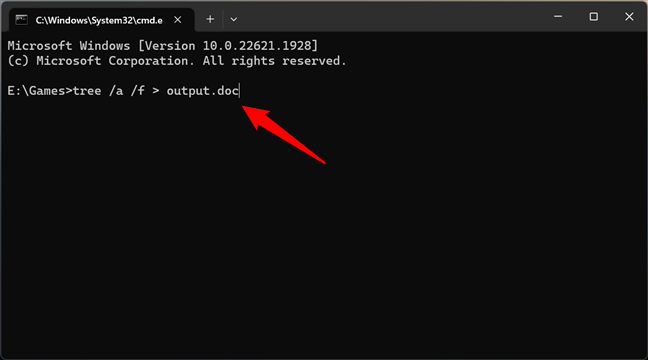
tree コマンドを実行して取得しますフォルダー構造
ヒント: ディレクトリ ツリーにファイルを含めたくない場合 (つまり、ツリーにフォルダーのみを含める場合)、/をスキップします。コマンドの f パラメータ (tree/a > Output.doc)。
Output.doc は、ディレクトリ ツリー全体が保存されるドキュメント ファイルです。任意の名前を使用でき、テキスト ファイル タイプであれば任意のファイル タイプを指定できます。私は Microsoft Word の.doc ファイルを使用することを好みますが、他のテキスト ファイルを使用することもできます。たとえば、ディレクトリ ツリーをメモ帳で編集できる単純な.txt ファイルに変換します。フォルダー内に保存されているフォルダーとファイルの数に応じて、このコマンドの実行には 1 ~ 2 分かかることがあります。
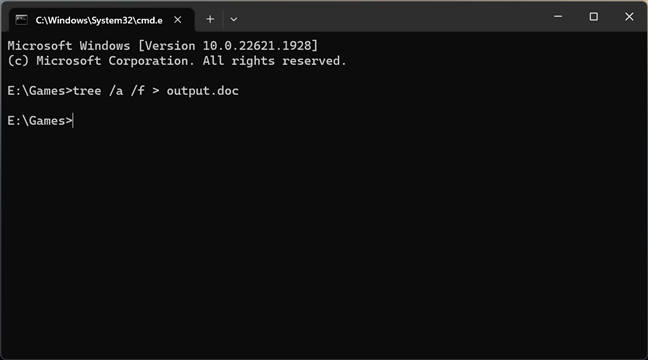
tree コマンドを実行するフォルダーに時間がかかる場合があります。多くの項目
コマンド プロンプトはもう必要ないので、閉じてかまいません。ファイル エクスプローラーに戻り、ディレクトリ ツリーをエクスポートするフォルダーに移動します。その中に、tree コマンドで指定した名前の新しいテキスト ファイルが見つかるはずです。私の場合、このファイルはoutput.docという名前です。
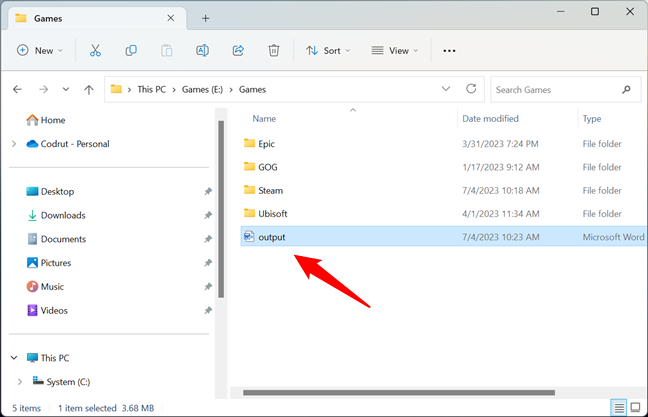
フォルダー/ファイル ツリーを含む出力テキスト ファイル
出力ファイルを開くと、ディレクトリ ツリー全体がその中にリストされます。

ドキュメント ファイル内のフォルダー ツリー
注: システム ファイルまたはフォルダーを含むフォルダーのディレクトリ ツリーをエクスポートする場合は、管理者権限でコマンド プロンプトを起動し、コマンド プロンプトからフォルダーに移動する必要があります。
2. FolderTree ツール (PowerShell ベース) を使用して、フォルダーの構造を Excel (XLS または CSV ファイル) にエクスポートします。
Windows でフォルダーの構造をエクスポートするもう 1 つの方法は、独自に作成したツールを使用することです。これは FolderTree と呼ばれ、このリンクを使用して、またはこの章の最後にあるリンクを使用してダウンロードできます。必要に応じて、GitHub の FolderTree でファイルのコードを確認することもできます。
FolderTree ファイルを Windows PC 上のどこかに保存します。次に、ツリー構造を取得したいフォルダーに移動またはコピーします。そのフォルダー内で、FolderTree 実行可能ファイルをダブルクリックまたはダブルタップします。
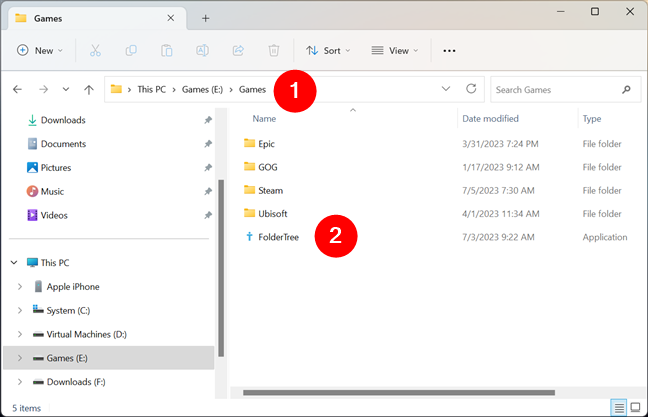
ディレクトリ ツリーが必要なフォルダーに FolderTree を配置します
注: 初めて FolderTree を起動するときは、 SmartScreen フィルターによって、認識されないアプリであるという警告が表示される場合があります。それは、ダウンロードして使用する人がそれほど多くないためです。安全であり、PC に害を及ぼすものではないという私の言葉を信じてください。これは、実行可能ファイル内の PowerShell スクリプトとシンプルなユーザー インターフェイスにすぎません。警告が表示された場合は、「詳細」をクリックまたはタップし、「とにかく実行」を選択します。
FolderTree が開くと、以下のような小さなウィンドウが表示されるはずです。現在のフォルダーのディレクトリ ツリーを取得するには、「フォルダー ツリーを Excel に取得」ボタンを押します。
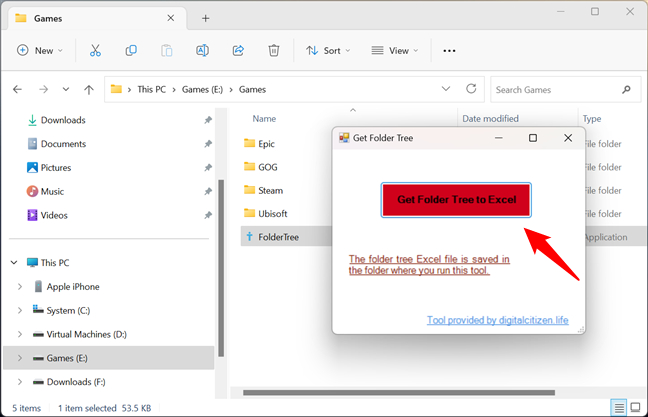
フォルダー ツリーを Excel に取得
その後、ツールは FolderTree.xlsx と FolderTree.csv の 2 つのファイルを出力します。どちらのファイルにも、現在のディレクトリ内のフォルダーとファイルのツリー リスト。
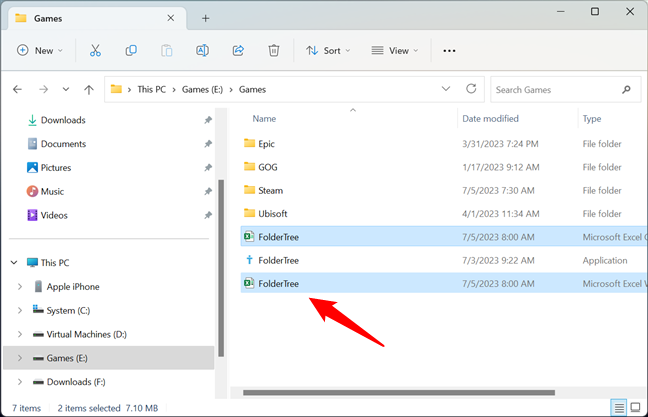
FolderTree は、Excel および CSV ファイル内にディレクトリ ツリーを出力します。
さらに、両方のファイルには、Directory と Name という 2 つの列が必要です。Directory 列には、フォルダーと名前が表示されます。 [名前] 列には、そのフォルダー内のファイルが表示されます。
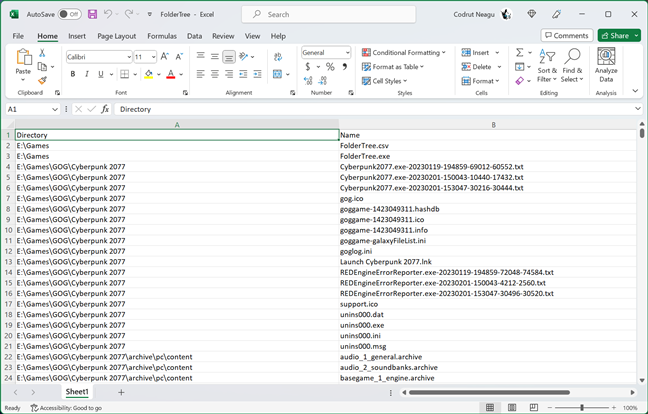
Excel にエクスポートされたディレクトリ ツリー
これで、必要に応じてフォルダ ツリーを使用して Excel または CSV ファイルを編集できます。このツールで問題が発生した場合は、以下のコメント セクションでお知らせください。
注: このスクリプト/ファイルの使用に関する重要な制限事項は、次のことです。ファイルパスが非常に長い場合に使用します。実を言うと、これは実際には FolderTree 実行可能ファイル/スクリプトの PowerShell ではなく Microsoft Excel の制限。 Excel では 256 文字を超えるファイル リンクは許可されないため、パス名の文字数は 218 文字に制限されます。
フォルダーのディレクトリ ツリーをエクスポートする必要があったのはなぜですか?
ディレクトリ ツリー構造全体をテキスト ファイルにエクスポートすることは、Windows ですぐに実行できます。必要なのは、コマンド プロンプトと適切なコマンドだけです。 FolderTree ツールを使用すると、ディレクトリ ツリーを Excel に簡単にエクスポートすることもできます。この記事を閉じる前に、ファイル フォルダー ツリーを作成しようと思った理由を教えてください。音楽ファイルのリストを作りたかったからでしょうか?仕事関連の用事だったのでしょうか?以下にコメントして、話し合いましょう。